谷歌浏览器页面崩溃重启快速恢复教程
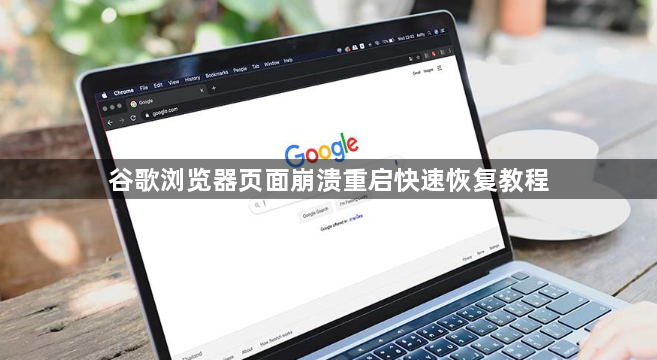
1. 结束进程后重启:在任务栏空白处右键点击,选择“任务管理器”进入。在进程页面中,找到谷歌浏览器的相关进程。右键点击该进程,选择“结束进程”。结束进程后,重新启动谷歌浏览器,即可恢复正常使用。
2. 修改注册表设置:按下键盘上的Win+R组合键,打开运行窗口。在输入框中输入“regedit”,点击确定按钮,即可进入注册表页面。在注册表页面中,依次点击“HKEY_LOCAL_MACHINESOFTWARE\GoogleChrome”,找到谷歌浏览器的相关设置。在右侧的页面上,右键点击空白处,选择“新建”中的“DWORD 32位值”。将新建的文件命名为“renderercodelntegrityenabled”。双击新建的文件,在弹出的窗口中,将“数值数据”设置为“0”。完成上述设置后,重新启动谷歌浏览器。
3. 开启硬件加速:打开谷歌浏览器,点击右上角的“…”图标,在下拉菜单中选择“设置”。在设置页面中,点击左侧的“系统”选项。在右侧页面中,找到“硬件加速”选项,并将其后面的开关按钮打开。开启硬件加速后,重启谷歌浏览器,观察是否还会出现崩溃问题。
上一篇: chrome浏览器下载安装包提示权限不足如何解决 下一篇: Google Chrome插件总提示未授权如何修改隐私设置
相关教程
1
google浏览器网页内容保存分类管理操作
2
谷歌浏览器开发者工具如何设置中文
3
Chrome如何管理书签
4
Chrome浏览器多窗口操作优化经验
5
谷歌浏览器很卡很慢怎么办
6
谷歌浏览器插件是否可以定时强制关闭
7
Google浏览器无痕模式浏览数据清理
8
下载谷歌浏览器时安全软件白名单设置方法
9
如何在谷歌浏览器上玩大型多人在线游戏
10
谷歌浏览器如何允许网站重定向
